拍摄的照片取景过大、被拍摄主体不够突出,或是背景里存在杂乱的人和物时,就需要对照片进行裁剪。如今我们大量的时间都在和手机相处,不少小伙伴不太清楚电脑上如何在线裁剪照片且画质不变。本篇就来分享一下可行的方法,以及会用到的工具,一起来了解一下吧。
哪种情况下,裁剪照片会造成画质损失?
一般来说,使用设备上原生支持的裁剪工具对图片进行裁剪后,不会造成画质损失。不太擅长电脑操作的小伙伴可能会采用一些操作不当的方法,这才让裁剪后的照片画质变得不理想。例如,直接打开图片,利用截图工具对需要的部分进行截图,这种方法保存下来的图片,画质一般较差。另一种会造成画质损失的情况则是,使用社交软件附带的裁剪工具对图片进行裁剪,点击发送时未选择「发送原图」,或者社交软件本身对发送的图片默认进行压缩画质。
电脑上在线照片裁剪工具
如果小伙伴们的电脑上没有好用的图像处理工具,可以考虑使用一键抠图在线网站。这是一个功能全面的在线图片处理工具,支持图片裁剪功能,可以轻松地实现图片裁剪,并且不会造成画质损失。此外,作为在线工具,它不需要进行下载和安装,打开即可立即投入使用,方便而省心。
电脑上在线照片裁剪的详细步骤
1、打开【一键抠图】在线网站,在顶部导航栏找到【图片编辑】功能组,点击【图片裁剪】按钮,进入裁剪界面。
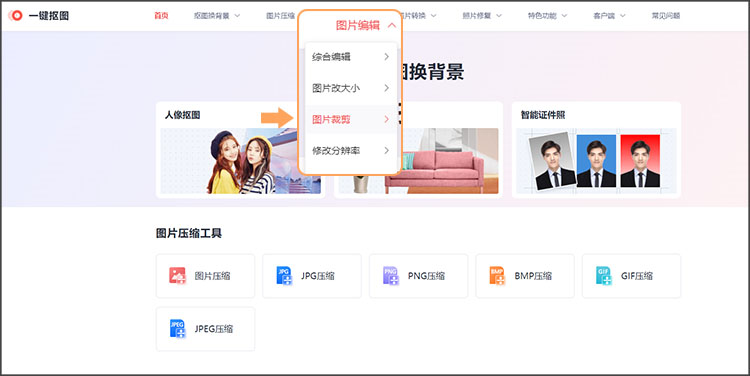
2、点击【添加图片】按钮,将需要裁剪的图片上传。
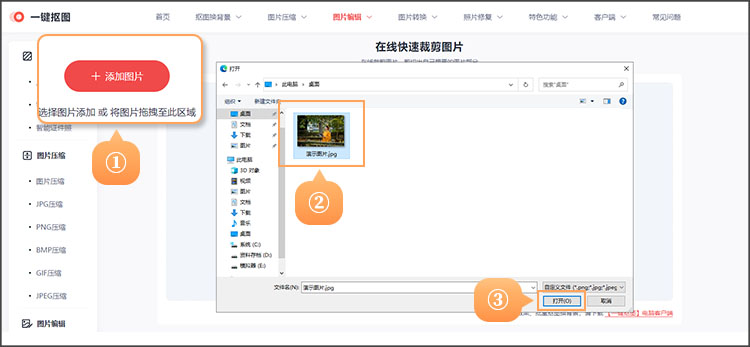
3、设置裁剪区域:
①【随意裁剪】模式,可以自由拖动裁剪框区域,设定要保留的内容。
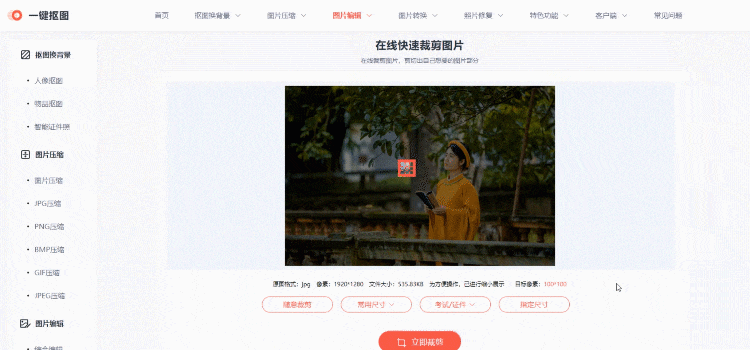
②【常用尺寸】模式,拥有一寸、二寸、五寸等照片尺寸,也有电商尺寸可选。
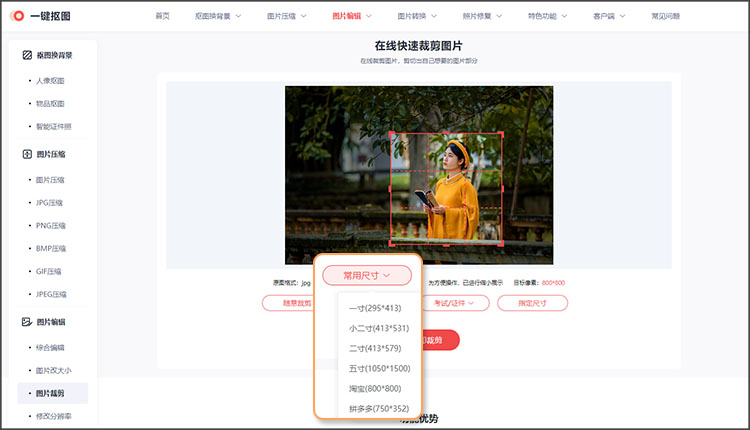
③【考试/证件】模式,适合于各类社会手续用到的照片尺寸。
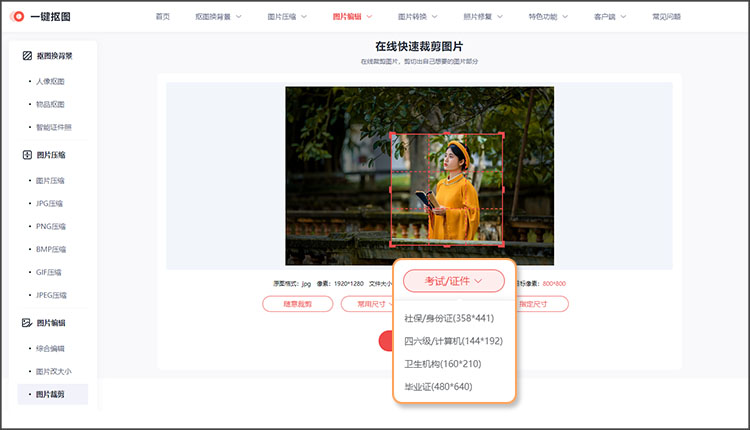
④【指定尺寸】模式,可以设置特定的裁剪尺寸。
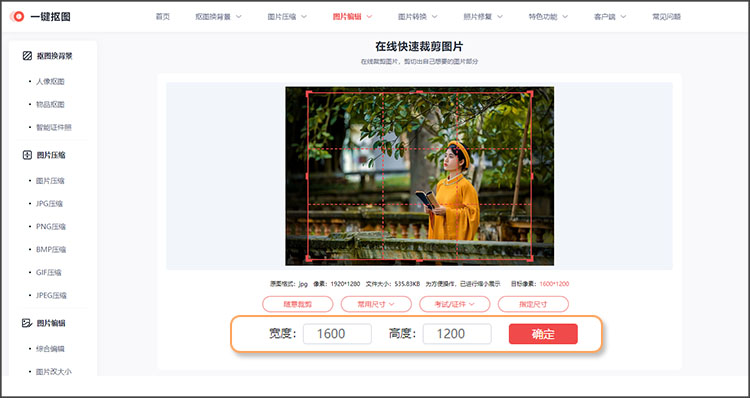
4、点击【立即裁剪】按钮,即会出现裁剪后的照片预览。
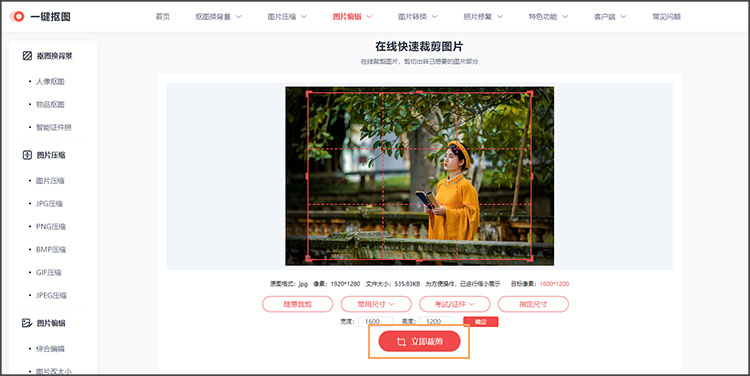
5、点击【立即下载】按钮,即可将裁剪后的照片保存到自己的设备中。
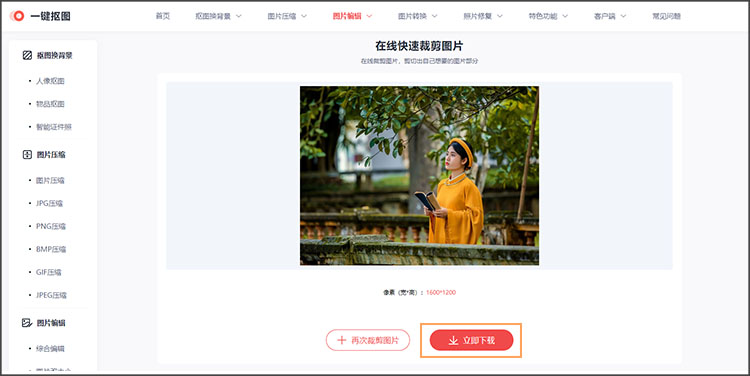
以上就是电脑上如何在线裁剪照片且画质不变的相关解答和分享,相信小伙伴们都能掌握今天学到的方法,接下来就可以打开网站实际操作一次看看效果了。

